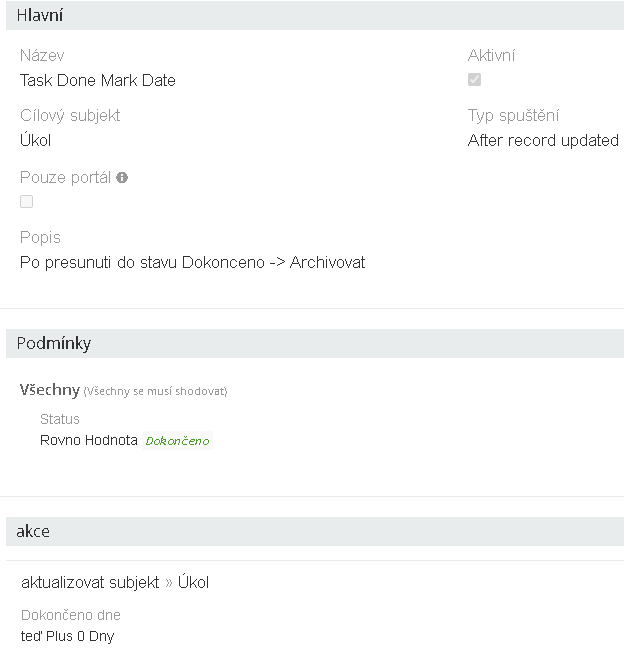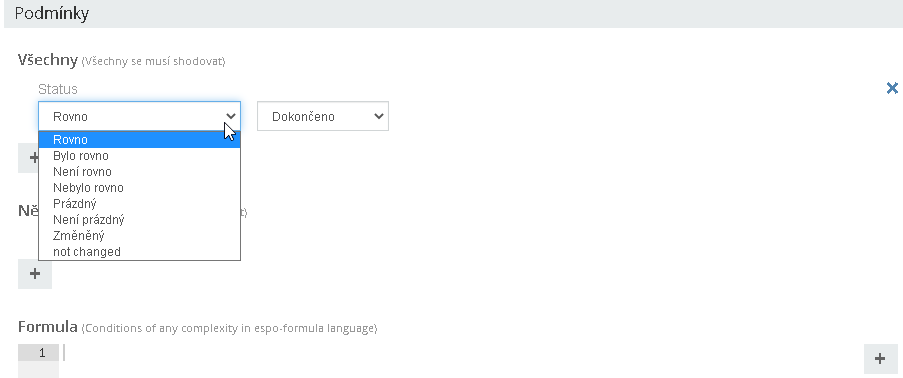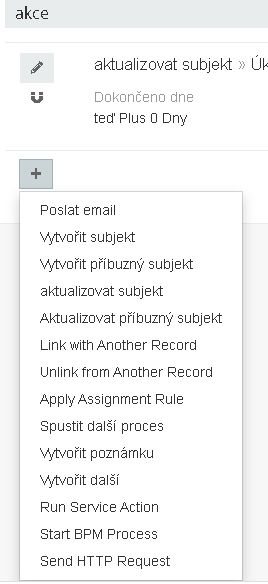AutoCRM – Workflows
Workflows v AutoCRM umožňujú efektívnu automatizáciu procesov vo vašej spoločnosti. Vďaka tomu môžete zvýšiť produktivitu a minimalizovať manuálnu prácu.
Typy spúšťania workflows
AutoCRM workflows ponúkajú rôzne typy spúšťania, ktoré vám umožnia prispôsobiť automatizáciu vašim potrebám:
- Po vytvorení záznamu: Spustí sa iba pri vytvorení nového záznamu. Ak sú splnené stanovené podmienky, budú akcie vykonané.
- Po aktualizácii záznamu: Spustí sa iba pri aktualizácii existujúceho záznamu. Ak sú splnené stanovené podmienky, budú akcie vykonané.
- Po uložení záznamu: Spustí sa pri vytvorení nového záznamu alebo aktualizácii existujúceho záznamu. Ak sú splnené stanovené podmienky, budú akcie vykonané. Pri pravidlách pracovného postupu s týmto typom spúšťača je bežnou praxou mať podmienku, ktorá kontroluje, či bolo nejaké pole „zmenené“.
- Naplánované: Spustí sa podľa definovaného časového rozvrhu. Môžete ho nastaviť tak, aby bežal každý deň, každý týždeň atď. Akcie sa použijú pre záznamy vrátené zadanou správou zoznamu.
- Sekvenčné: Má byť spustený iným pracovným postupom. Poskytuje schopnosť vytvoriť zložitú logiku.
- Signál: Spustí sa, keď je v systéme eskalovaný špecifikovaný signál.
Plánovanie workflows
Plánovanie workflows je uvedené v zápise crontab:
* * * * * * < /dev/null | | | | | | | | | | | + – rok (rozsah: 1900-3000) | | | | + —- Deň v týždni (rozsah: 1-7, 1 stojí na pondelok) | | | + ——— Mesiac roka (rozsah: 1-12) | | + ———– Deň v mesiaci (rozsah: 1-31) | + ————- hodina (rozsah: 0-23) + —————— Minúta (rozsah: 0-59)
Akcie v workflows
AutoCRM workflows ponúkajú širokú škálu akcií, ktoré môžete využiť:
- Poslať e-mailom: Systém odošle e-mail pomocou zadanej e-mailovej šablóny.
- Vytvoriť záznam: Systém vytvorí nový záznam ľubovoľného typu entity.
- Vytvoriť súvisiaci záznam: Systém vytvorí záznam súvisiaci s cieľovým záznamom.
- Aktualizovať záznam cieľa: Umožňuje zmenu konkrétnych polí cieľového záznamu.
- Aktualizovať súvisiaci záznam: Umožňuje zmenu konkrétnych polí súvisiaceho záznamu alebo záznamov.
- Prepojiť s iným záznamom: Vzťahuje cieľový záznam k inému konkrétnemu záznamu.
- Odpojiť od iného záznamu: Odpojí cieľový záznam od iného konkrétneho záznamu.
- Použiť pravidlo priradenia: Priradí cieľový záznam užívateľovi podľa pravidla distribúcie.
- Vytvoriť oznámenie: Možnosť upozorniť konkrétnych užívateľov správou.
- Sledovať: Vynúti, aby konkrétni používatelia sledovali cieľový záznam alebo určený súvisiaci záznam.
- Spustiť ďalší pracovný postup: Umožňuje vykonávať postupné pracovné postupy.
- Spustiť servisnú akciu: Umožňuje spustiť konkrétne servisné skripty.
- Spustite proces BPM: Spustí proces BPM. Môžete určiť, ktorý cieľ bude použitý pre proces.
- Odoslať požiadavku HTTP: Poskytuje možnosť volať externé API. Požiadavky POST a PUT sú podporované.
Podmienky v workflows
Môžete určiť podmienky, ktoré musia byť splnené, aby sa spustil pracovný postup. Podmienky je možné určiť dvoma spôsobmi: pomocou nástroja na vytváranie podmienok užívateľského rozhrania a vzorcom.
Použitie vzorca v akciách
Je možné definovať vzorec pre výpočet polí pre Vytvoriť záznam, Aktualizovať cieľový záznam, Vytvoriť súvisiaci záznam, Aktualizovať súvisiaci záznam. Pre posledné dva by ste mali na prístup k atribútom cieľovej entity použiť funkciu targetEntity\attribute.
Príklad: name = string\concatenate(targetEntity\attribute("name"), ",", datetime\today());
S kvalitným programom CRM budete mať opraty svojho podnikania pevne v rukách.
Najprv si však skúste testovaciu jazdu\! Pozrite sa, ako môžete spravovať svoje obchodné záležitosti a záležitosti zákazníkov pomocou demo verzie systému AutoERP.